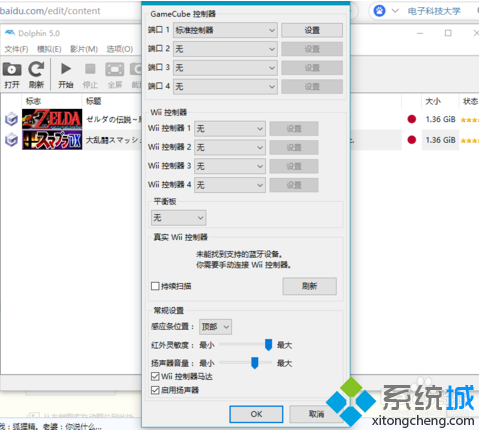电脑使用Dolphin模拟器无法运行游戏程序的解决方法
1、很多时候更改了dolphin的设置,但是第二次打开之后却发现之前更改的设置又回去了,这是因为没有获取到管理员权限。右击桌面上的dolphin快捷方式,点击“兼容性”选项卡,勾选“以管理员身份运行此程序”,确定后双击打开dolphin;
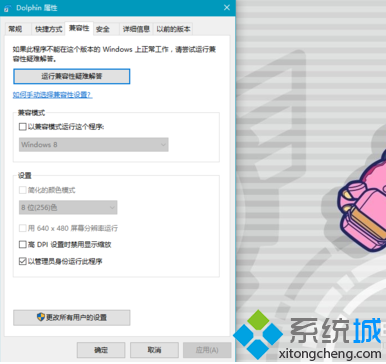
2、进入到dolphin主界面,很多人不知道如何在列表中添加游戏。点击上侧图标中的“选项”,在弹出的对话框中选择“路径”选项卡,点击添加,选择保存游戏文件(.iso或.wbfs文件)的文件夹,如果还在子目录中请勾选“包含子目录”;
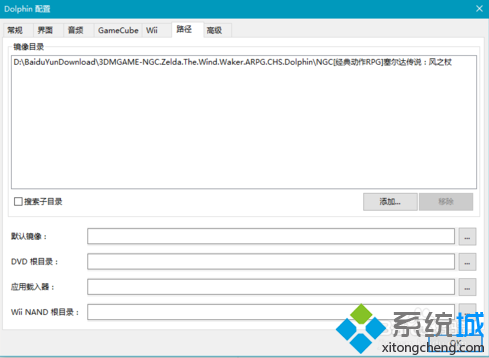
3、有些游戏是限定语言运行的,如果语言不对在安全提示之后会黑屏卡祝首先在游戏列表中由游戏后的国旗确定游戏的分区,分别有美版,港版,日版,澳版,未知等;
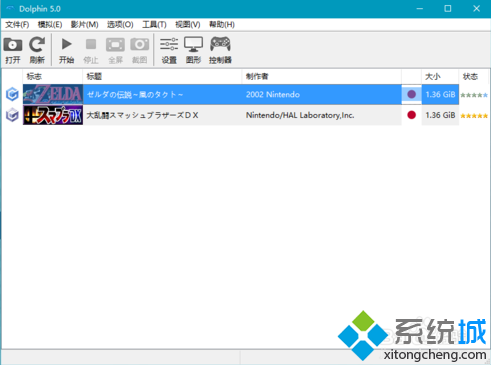
4、点击“选项”按钮,选择“wii”选项卡,点击系统语言的下拉框,其中美版和澳版选择英语,日版选择日语,港版选择繁体中文,未知可任选,以此类推,确定后便可以顺利加载游戏;
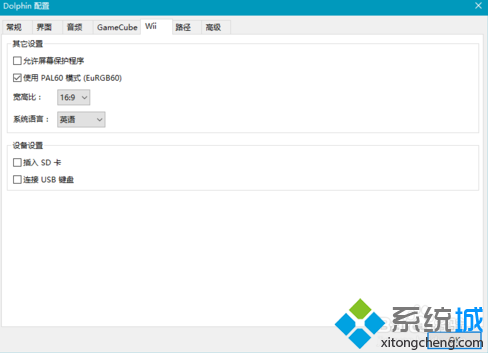
5、有时候运行游戏后会直接提示缺少某些文件,大多数是dx9没有安装。由于win10已自带dx12,往往是win7系统的电脑会出现这种问题。请到为微软官网下载dx插件,安装完后重启系统。进入软件后点击图形,将后端选择位对应的dx版本,win8以上系统建议dx11,win7系统建议dx9;
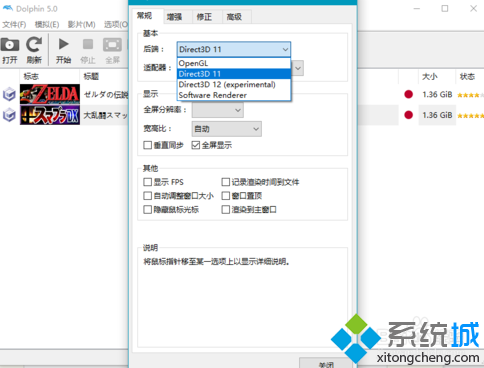
6、控制器主要是设置操作的按键,其中wii和ngc的键位是分开的。ngc控制器一般情况下选择标准控制器,wii控制器如果有真实手柄,选择真实wii控制器,否则选择模拟wii控制器。在某些需要特殊控制器的wii游戏中,请点击按键设置,在特殊控制器中选择对应的控制器(如鸡腿),设置按键后方可运行。